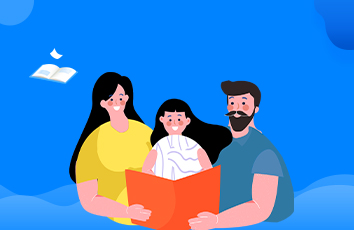NUC8的黑苹果体验据说是最接近白苹果的,前段时间小编花斥巨资购入了一台NUC8 i5 BEH厚款。经过两天的捣鼓,结果很成功。性能堪比顶配版MacBook Pro 版。今天写篇文章纪念一下,有兴趣的小伙伴参考一下。
本文使用到的NUC8的BIOS版本是083版本的。引导文件为OpenCore 0.62,镜像版本为10.15.7。需要下载文件:
本文的主要章节内容:
黑苹果的效果和缺陷
前期准备
制作安装U盘
BIOS的设置
安装教程
修复开机引导
黑苹果的效果和缺陷
首先聊一聊NUC8黑苹果的效果,用我这两天的实际体验来说,可以说是接近完美,略有瑕疵。先说一下我的配置:
NUC8 i5 BEH
Intel i5-8259U 处理器,四核八线程
Iris Plus 655 核显,比UHD 630强太多了
内存是 酷兽 ddr4 2666 16GB*2,共32GB
1T 海康威视 m2固态硬盘 + 1T希捷机械硬盘
首先在上面安装过window,然后安装的Mac,总的来说Mac的流畅度更高一些。体验更加舒畅。所有软件都没问题。机器的本身的Wi-Fi和蓝牙已经正常驱动,雷电3接口支持热拔插连接4k显示器。可以同时连接2台4K显示器哦。
那么说一说现存的问题,就是隔空投送和接力有问题,这块应该是Wi-Fi驱动的问题,驱动的作者还在解决这个问题,相信在不久的将来,这个不是问题。其他的……没啥问题了。
最近准备把手头上这个做好的机器出掉了,配件都是原装的,配置已经到算是进入顶配行列了。机器没有什么灰尘,就是出厂日期有点久远,11月份。友情价¥3299包邮,粉丝亲情价再减一百,有兴趣的可以聊聊。
前期准备
一个不小于16GB的U盘
MacOS的系统镜像
制作软件 etcher
Hackintool
小编提供的EFI引导文件
Partitionguru磁盘管理工具
所有文件下载方式:公众号发送【黑苹果】
制作镜像
1、下载Mac的安装镜像文件。
2、提前备份好U盘的文件,安装过程中会清除所有数据。
3、下载镜像安装工具etcher,双击打开以后,插上U盘,软件会自动选择U盘,打开镜像,点击flash即可。
4、打开磁盘管理工具,找到你的U盘(别找错了),删除其中的 ESP分区和WEPE分区下的所有文件夹,然后点击左上角的保存。
5、打开资源管理器,然后打开WEPE磁盘,把小编的EFI文件夹解压以后拷贝到磁盘中。
BIOS的设置
首先BIOS的版本一定要正确,其次就是BIOS的设置也很重要,设置的如果勾选上就表示启用,不勾选表示禁用。此处参考维奇大佬的文章,直接按照里面的设置即可。具体的设置如下所示(后面有图片):
开机时,连续点按 F2 进入 BIOS,先按 F9 重置 BIOS 默认设置,然后点击F10保存,然后重启按F2重新进入BIOS设置界面。
Boot->Boot Priority->Legacy Boot Priority-> « Legacy Boot » :禁用
Boot->Boot Configuration->
UEFI Boot->« Fast Boot »:禁用
UEFI Boot->« Boot USB Devices First » :启用
UEFI Boot->« Boot Network Devices Last » :启用
Boot Devices->«Network Boot» :设置为 « Disable »
Boot->Secure Boot-> « Secure Boot » :禁用
Security->Security Features-> « Inter VT for directed I/VO (VT-d) » :禁用
Power->Secondary Power Settings-> « Wake on LAN from S4/S5 » :设置为 « Stay Off »
硬改用户需要把WIFI和蓝牙关闭了。Devices->Onboard Devices-> « WLAN » 和 « Bluetooth » :禁用
安装教程
开机按下电源键,电源键点亮的时候,狂点键盘上的F10,然后进入BIOS菜单,选择你的UEFI开头的U盘启动项,然后等待进入recovery界面。
选择磁盘工具,把需要安装macOS 的磁盘格式化
点击左上角的显示,显示所有的设备,然后选择需要安装系统的硬盘,点击抹掉。格式选择APFS,方案选择GUID分区图。
硬盘格式化后,返回Recovery首页,点击重新安装macOS,点击继续。
直到选择磁盘的界面,选择刚刚格式化的那个硬盘,然后点击安装。
等待安装即可,大概需要时几分钟时间。
第一阶段的安装完成以后,机器会重启,大家不要慌,重启以后进行第二阶段的安装,这时候精心等待就可以了,可以喝几倍杯咖啡压压惊。
等着开机进系统就可以了……
修复开机引导
此时我们已经可以正常进入系统了,但是这时候有个问题,就是引导文件在你的U盘里面,每次开机都要带着U盘,这样子肯定是不行的。接下来我们修复一下电脑的开机引导,把U盘里面的引导文件移动到电脑上。
进入苹果系统,打开Hackintool
选择磁盘选项,然后找到安装苹果系统的硬盘,点击图示位置,装载硬盘。
把U盘WEPE磁盘下的EFI文件夹复制到,刚刚加载出来的EFI磁盘中。
到现在为止,系统算是安装完成了,但是还没有输入三码,现在不要登陆苹果账号,会出现一些问题。关于三码的补全,我们下期接着讲解。
公众号提供的所有的资源都是免费提供的。如果你觉得有帮助的话,不如……
文末点个赞走一波,十分感谢
回复”加群“获取小编微信,加好友交朋友。我们有微信编程交流群,欢迎各位大佬入住,群内气氛十分友好,划水聊天内推学习交流样样都有。